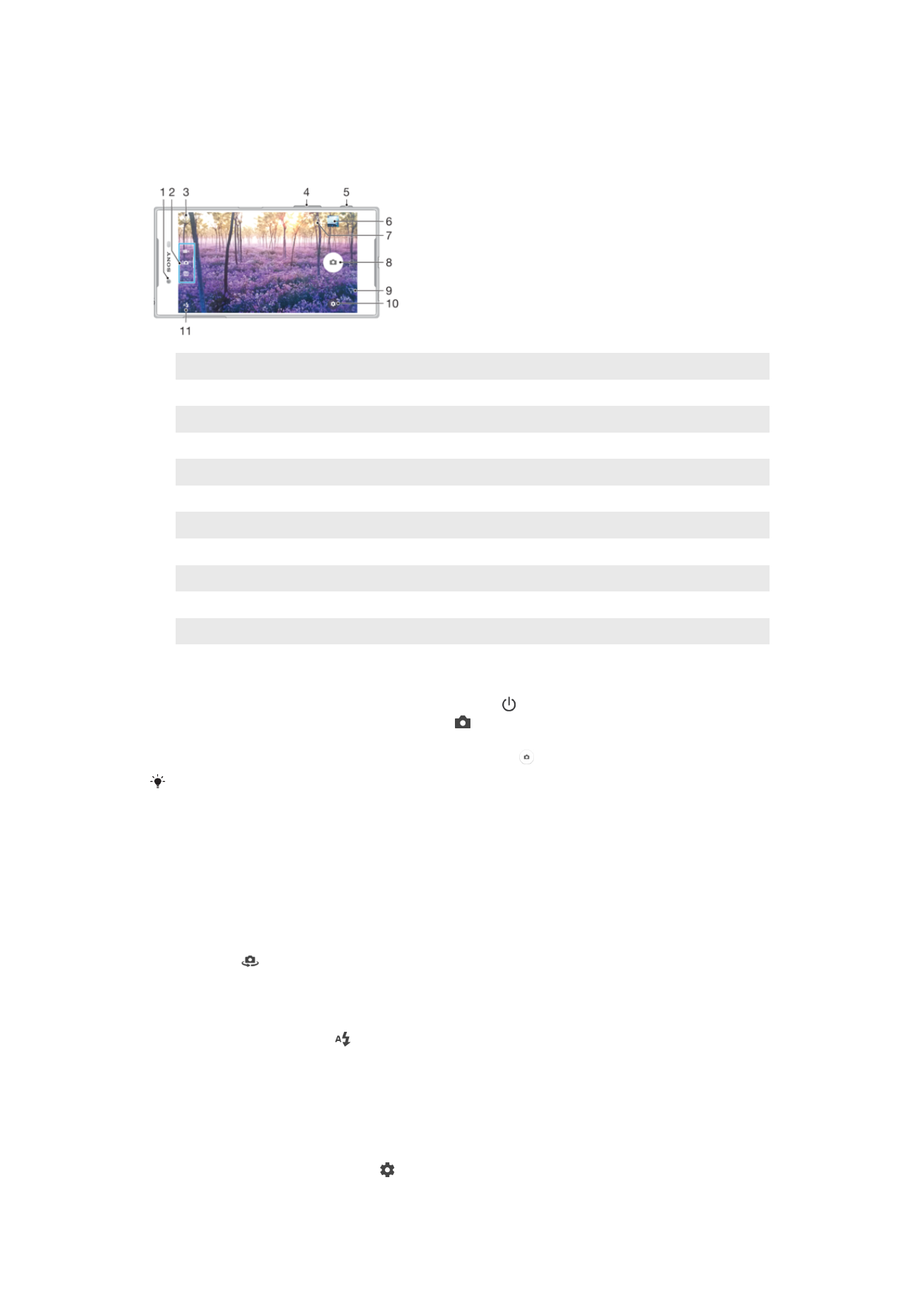
Фото- и видеосъемка
1
Объектив фронтальной камеры
2
Выбор режима фотосъемки
3
Переключение между фронтальной и основной камерами
4
Изменение масштаба
5
Клавиша камеры – включение камеры/фотосъемка/запись видео
6
Просмотр фотографий и видео
7
Сохранение координат объектов
8
Фотосъемка или запись видео
9
Возврат к предыдущему шагу или выход из приложения "Камера"
10
Параметры режима фотосъемки
11
Параметры вспышки
Фотосъемка при заблокированном экране
1
Чтобы активировать экран, нажмите клавишу питания .
2
Чтобы активировать камеру, коснитесь значка и удерживайте его, затем проведите
пальцем в любом направлении.
3
После того как откроется приложение камеры, коснитесь .
Камеру можно включить при отключенном и заблокированном экране. Для этого нажмите
клавишу камеры до упора. Нажмите еще раз, чтобы сделать снимок.
Фотосъемка с использованием клавиши камеры
1
Включите камеру.
2
Нажмите клавишу камеры до упора.
Съемка селфи с использованием фронтальной камеры
1
Включите камеру.
2
Коснитесь
.
3
Чтобы сделать снимок, нажмите клавишу камеры.
Использование вспышки фотокамеры
1
Открыв камеру, коснитесь .
2
Выберите нужную настройку вспышки.
3
Сделайте снимок.
Использование функции изменения масштаба
•
При включенной камере сведите или разведите пальцы на экране.
•
Можно также воспользоваться клавишами увеличения или уменьшения громкости. Чтобы
включить эту функцию, коснитесь и выберите Ещё > Клавиша громкости:.
106
Это Интернет-версия документа. © Печать разрешена только для частного использования.
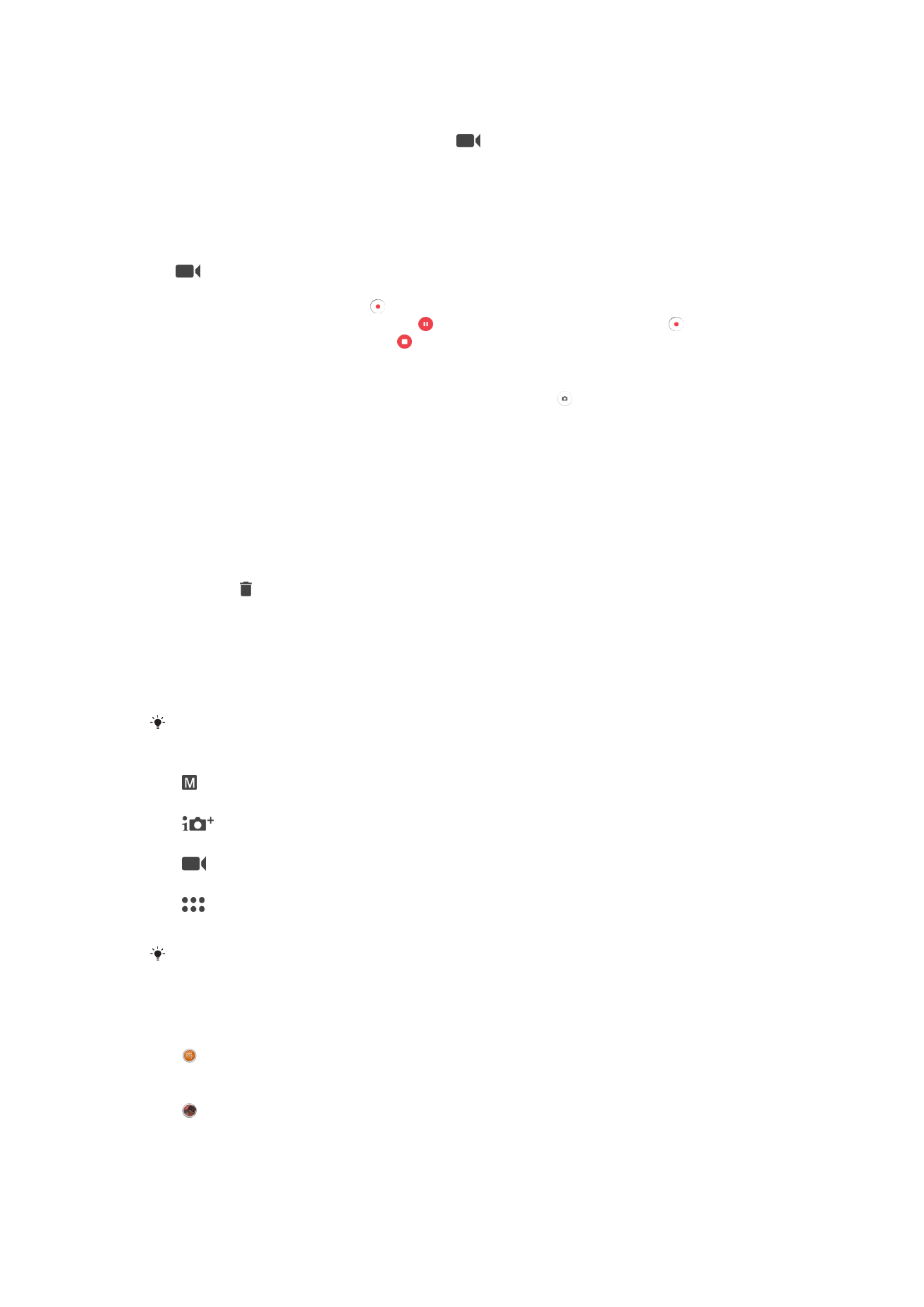
Управление записью видео с помощью клавиши камеры
1
Включите камеру.
2
Проведите пальцем по экрану, чтобы выбрать
.
3
Нажмите клавишу камеры, чтобы начать видеозапись.
4
Нажмите клавишу камеры еще раз, чтобы остановить запись.
Запись видео
1
Включите камеру.
2
Если режим видео не выбран, проведите пальцем по экрану, пока не отобразится значок
.
3
Направьте камеру на объект съемки.
4
Чтобы начать запись, коснитесь .
5
Чтобы приостановить запись, коснитесь . Чтобы возобновить запись, коснитесь .
6
Чтобы остановить запись, коснитесь .
Съемка фотографий во время записи видео
•
Чтобы сделать фотографию во время съемки видео, коснитесь . Снимок будет сделан
после того, как вы отпустите кнопку камеры.
Просмотр фотографий и видеозаписей
1
Включите камеру и коснитесь миниатюры, чтобы открыть фотографию или видеозапись.
2
Пролистайте экран влево или вправо, чтобы просмотреть фотографии и видеозаписи.
Удаление фотографии или видео
1
Найдите фотографию или видеозапись, которую нужно удалить.
2
Коснитесь экрана, чтобы отобразить панель инструментов.
3
Коснитесь .
4
Коснитесь УДАЛИТЬ для подтверждения.